Spanish-Agregar una lista de habitaciones grupales .ng
📆 Fecha de revisión:
Desde el Panel de Control, seleccione Más para expandir las opciones del menú y seleccione el Grupo Maestro | 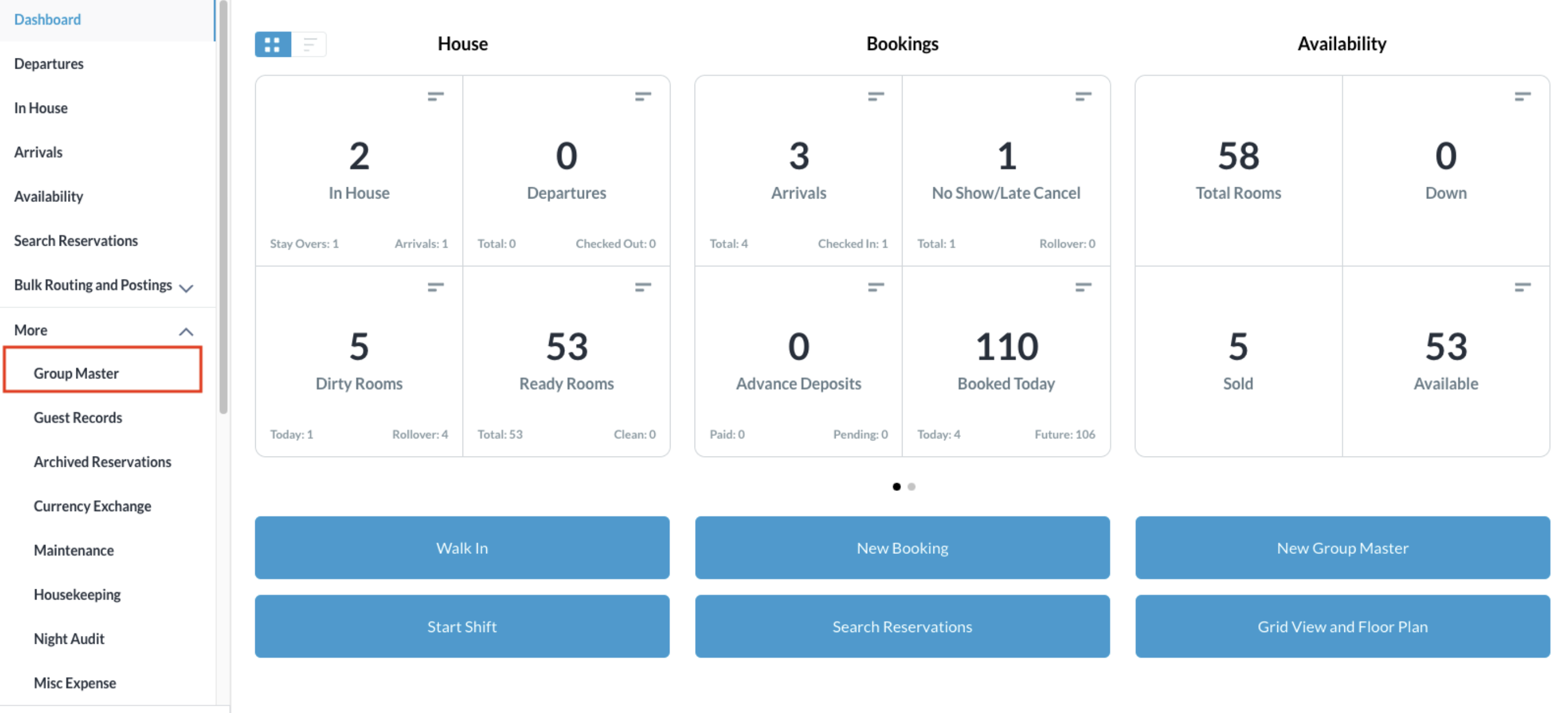 |
Busque el grupo maestro por Nombre, o Código y/o Fecha. Seleccione Estado para refinar la búsqueda. Seleccione el grupo maestro de entre los que aparecen en la lista. | 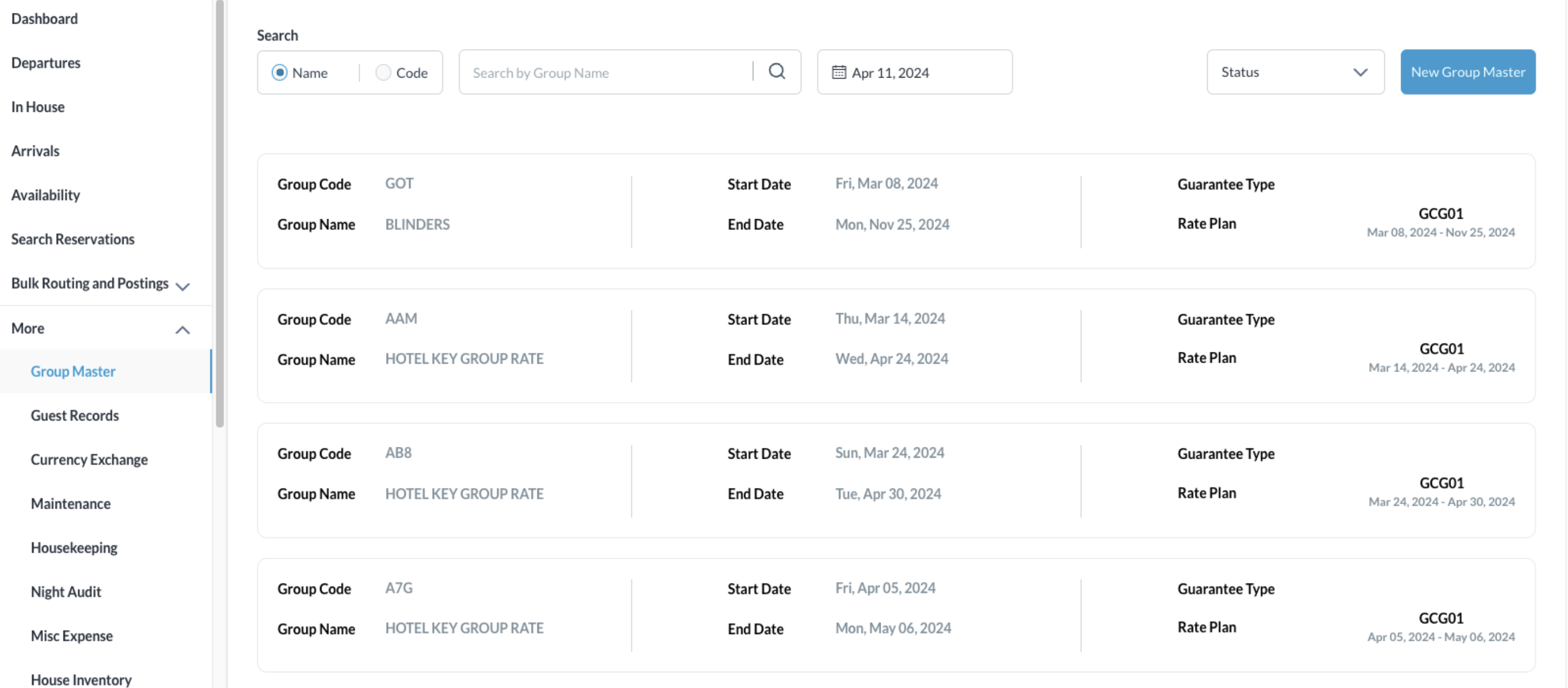 |
Una vez seleccionado, haga clic en la pestaña Detalles y haga clic en Reservar | 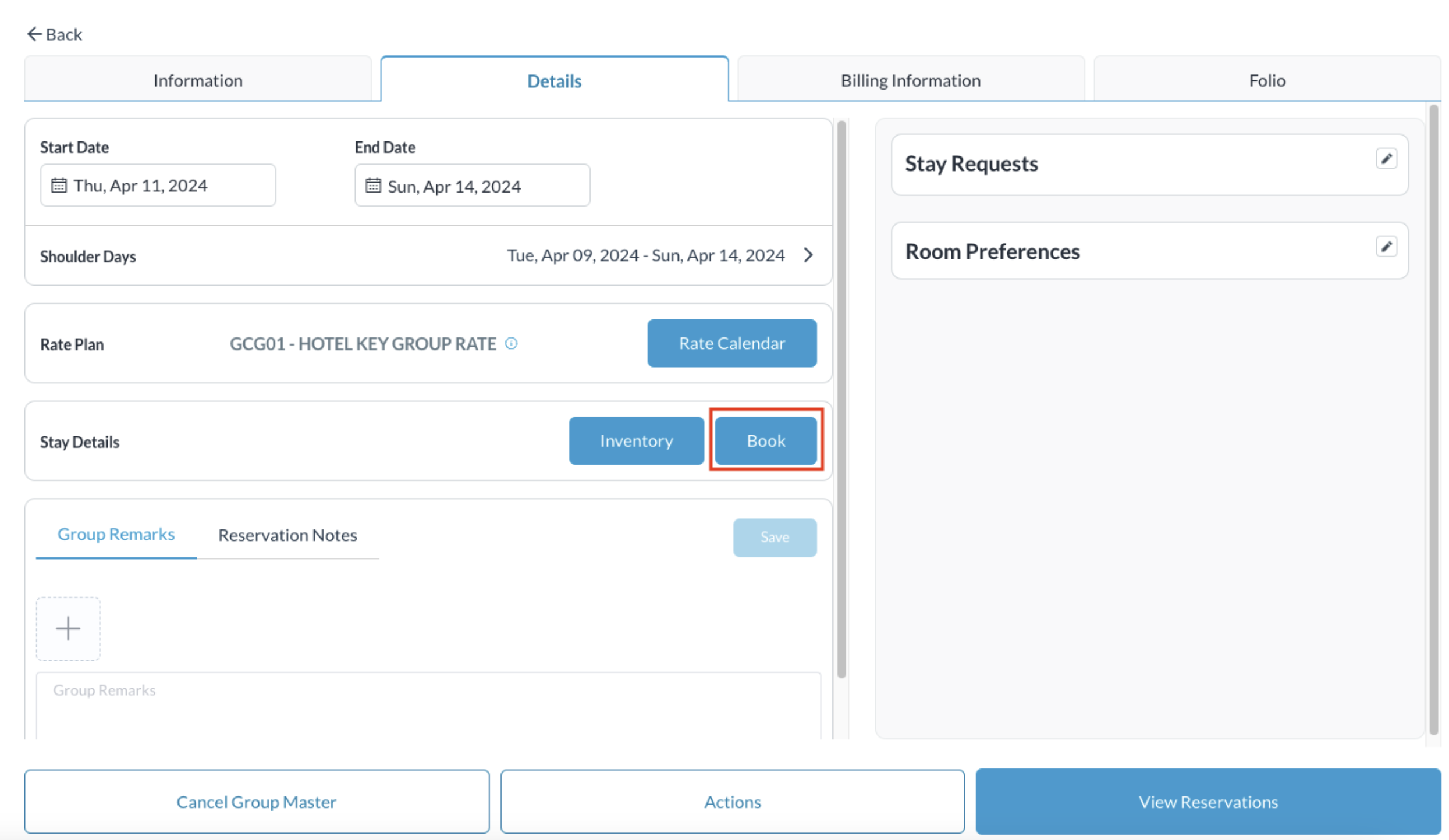 |
Se completará la pantalla Agregar lista de habitaciones. Para agregar varios miembros, haga clic en el botón Agregar filas para cada tipo de habitación que haya en inventario. La pantalla abre campos donde se requieren los detalles de los huéspedes para reservar habitaciones. | 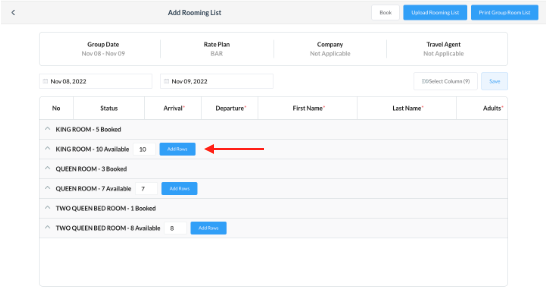 |
Ingrese todos los detalles requeridos de los huéspedes para el tipo de habitación desplazándose hacia la derecha en cada fila, por ejemplo: Nombre, Apellido, Adulto, Cantidad de niños, Método de garantía, Nombre de huésped adicional, etc. Cuando haya terminado de ingresar todos los datos necesarios del huésped, haga clic en Guardar Nota: Cuando se agrega la misma información para cada reserva, haga clic en el ícono de copiar para completar las filas. |  |
Al guardar, verá que el estado de la habitación para las fechas seleccionadas pasa de Disponible a Reservado y ahora puede ver el número de confirmación. Nota: El botón Agregar filas ya no está disponible cuando se han completado las habitaciones. | 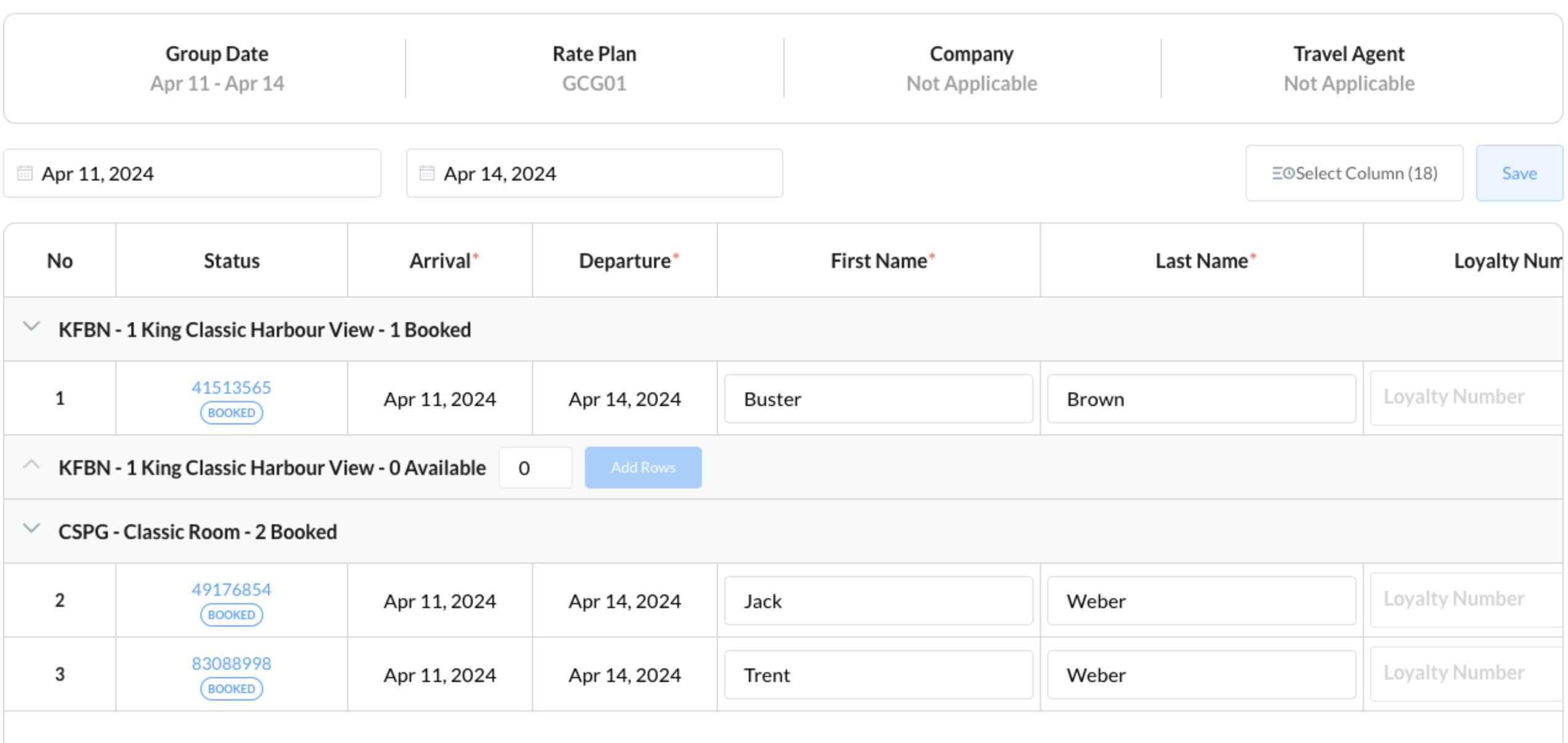 |
